Управление переменными и панелью переменных
На панели переменных отображаются входные и выходные переменные, переданные в классические потоки Power Automate и из них. Она также отображает все переменные, используемые в текущем классическом потоке, в разделе Переменные потока.
На этой панели вы можете искать переменные, переименовывать их, находить их вхождения, помечать их как конфиденциальные, закреплять их и фильтровать их по типу. Фильтрация позволяет выбрать, применять ли ее к закрепленным переменным или нет.
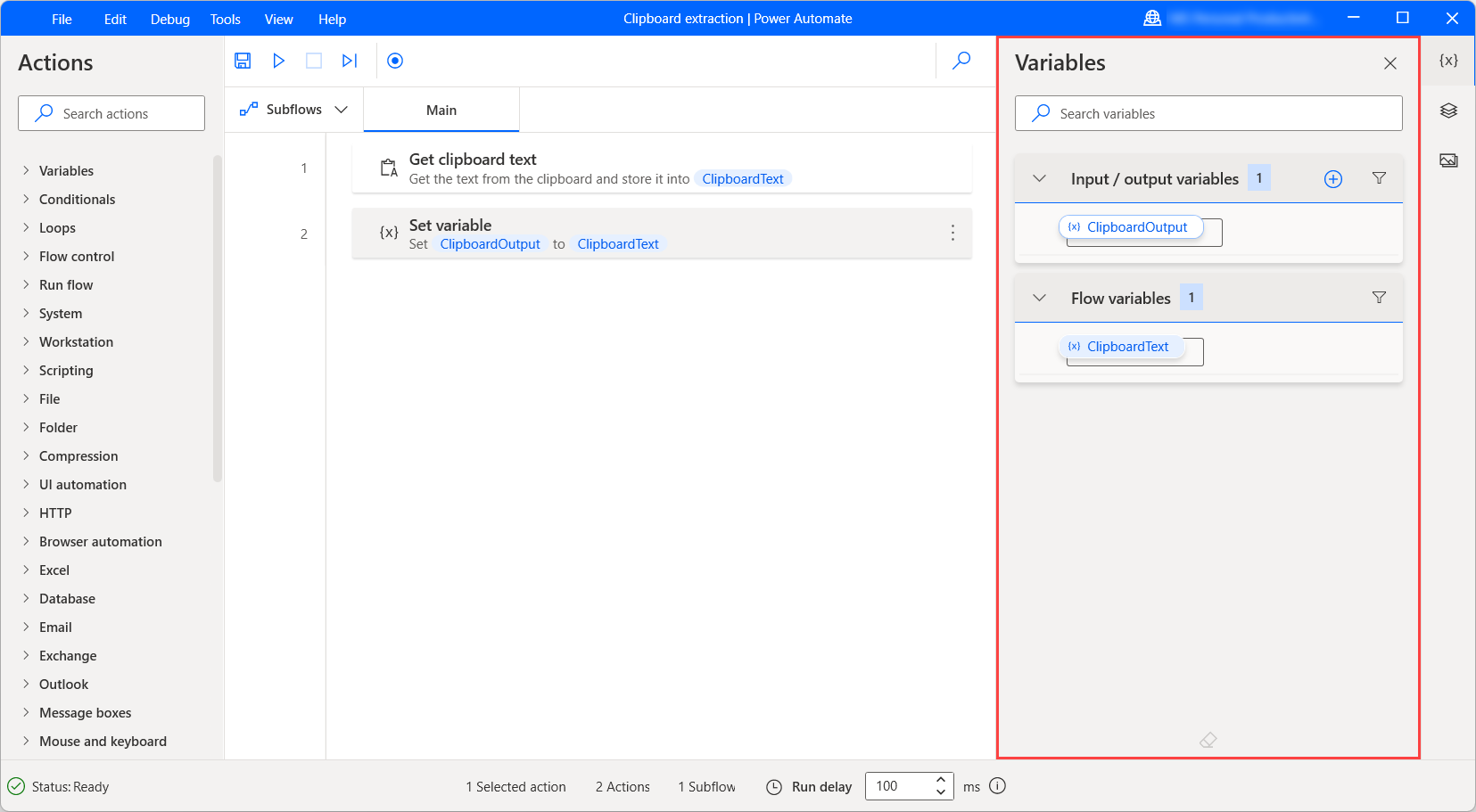
Средство просмотра значений переменных
При выполнении потока текущее значение каждой переменной видно рядом с ее именем. Выберите значок ластика в нижней части панели переменных, чтобы очистить все текущие значения.
Заметка
Power Automate автоматически опускает переменные отключенных действий. Включите отключенное действие, чтобы сделать его переменные доступными на панели переменных.
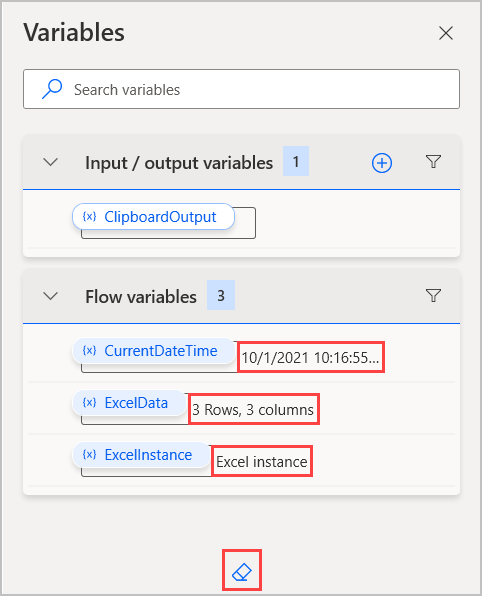
Чтобы проверить значение переменной более подробно, дважды щелкните ее. Средство просмотра значений переменных показывает тип данных выбранной переменной и раскрывает все строки данных или таблицы данных, чтобы показать их содержимое.
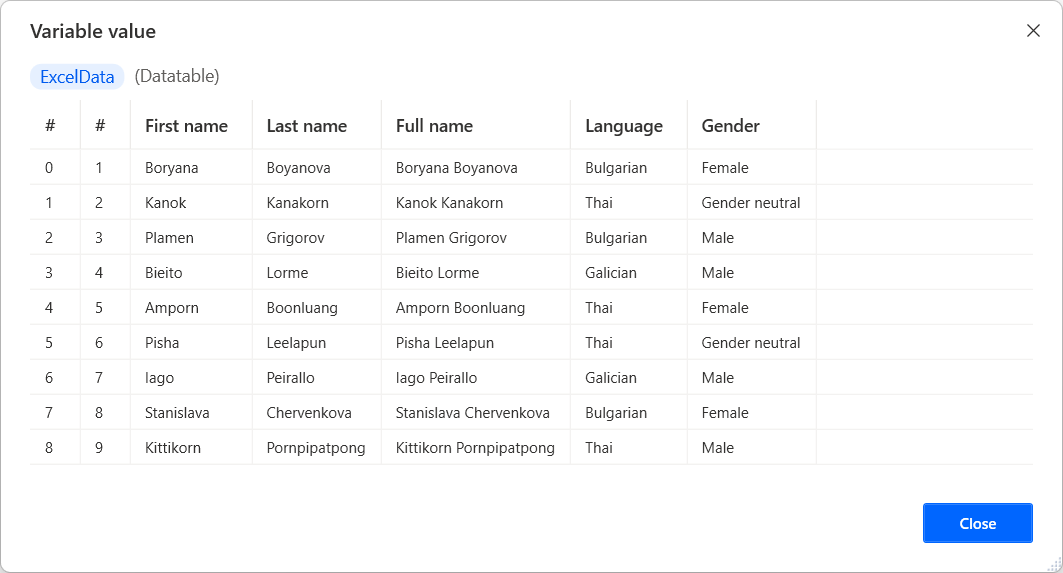
Некоторые типы данных могут содержать вложенные элементы. Например, настраиваемый объект может содержать в своих свойствах другой настраиваемый объект. Чтобы просмотреть свойства вложенного элемента, выберите Дополнительно.
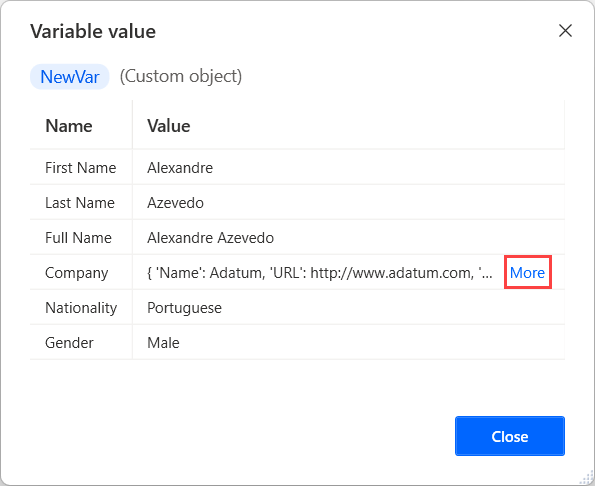
Выберите значок стрелки в верхней части диалогового окна, чтобы вернуться к родительскому элементу.
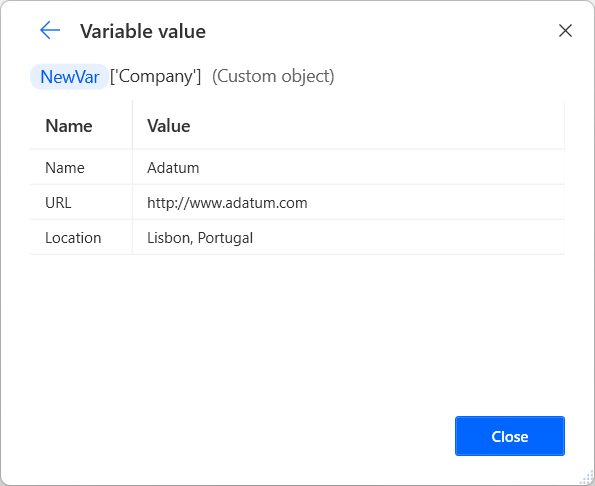
Переименование переменной рабочего стола
Чтобы переименовать переменную классического потока, щелкните ее имя правой кнопкой мыши и выберите Переименовать. Power Automate автоматически обновляет имя переменной во всех ее вхождениях.
Внимание
Если вы попытаетесь переименовать переменную в существующее имя, Power Automate предложит вам подтвердить объединение двух переменных. Непреднамеренное слияние может повлиять на функциональность вашего потока и вызвать ошибки, поэтому убедитесь, что слияние желательно.
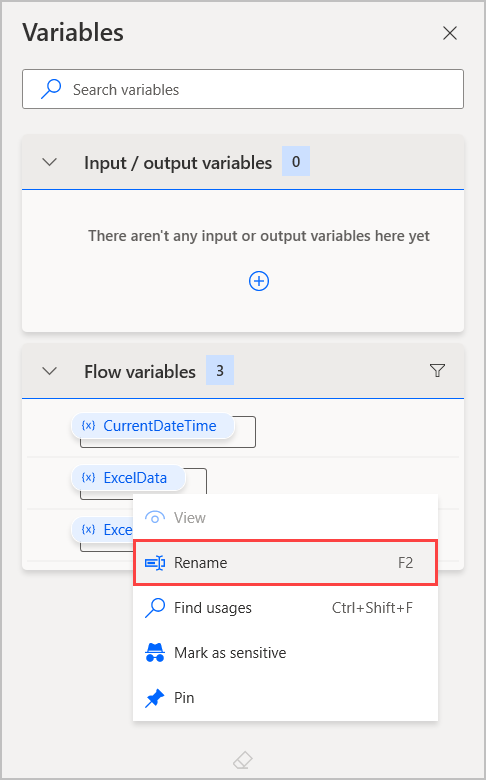
Входные и выходные переменные
Power Automate обеспечивает обмен данными между облачными и классическими потоками через входные и выходные переменные, позволяя расширить возможности автоматизации
Кроме того, вы можете использовать входные переменные для установки значений вручную, когда потоки запускаются через консоль.
Дополнительные сведения о передаче данных между облачными и классическими потоками см. в разделе Запуск классических потоков из облачных потоков.
Создание входной переменной
Для создания входной переменной:
Выберите кнопку «плюс» (+) на панели переменных, затем Входные данные.

Когда появится диалоговое окно Новая входная переменная, заполните следующие поля:
- Имя переменной: имя переменной в классическом потоке.
- Тип данных — тип переменной: текст, число, логическое значение, настраиваемый объект, список или таблица данных.
- Значение по умолчанию: значение по умолчанию, когда поток запускается через конструктор потоков или консоль. Когда вы создаете настраиваемый объект, список или входную переменную с таблицей данных, Power Automate позволяет создать значение по умолчанию с помощью визуального редактора или редактора JSON.
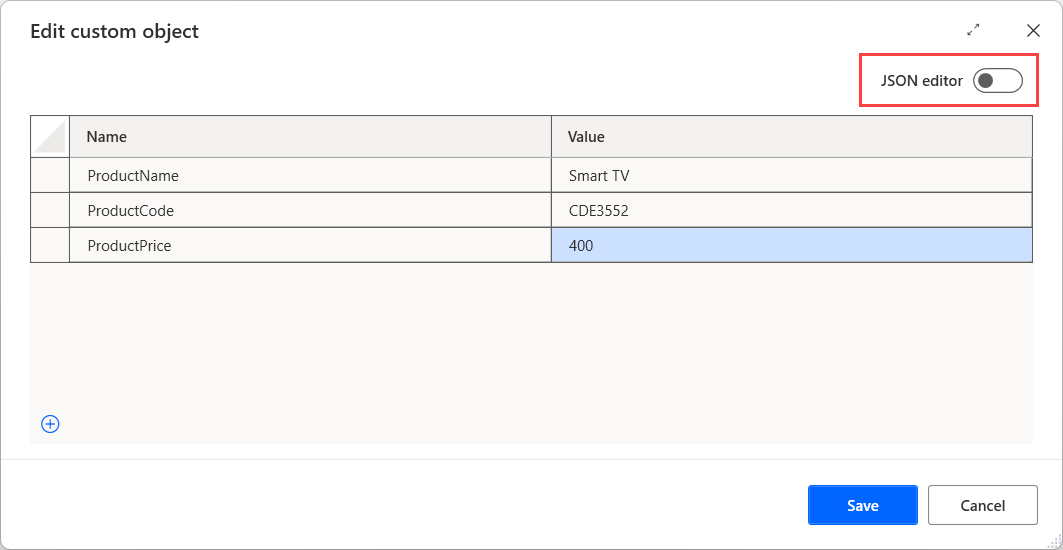
- Внешнее имя: внешнее имя — это имя, которое отображается в конструкторе облачных потоков и в диалоговом окне входных данных потока при вызове потока из консоли.
- Описание: описание переменной, которая появляется в конструкторе облачных и классических потоков при вызове потока.
- Пометить как конфиденциальную: определяет, помечать переменную как конфиденциальную или нет. Вы можете найти информацию о конфиденциальный переменных в разделе Конфиденциальные переменные.
- Пометить как необязательный. Определяет, является ли заполнение этой входной переменной обязательным или нет. Помечая входную переменную как необязательную, вы разрешаете ей получать пустые значения и не передаете фактическое значение, что не приводит к ошибке. Дополнительную информацию о необязательных выходных переменных можно найти в разделе Необязательные входные переменные.
Заметка
Поля Имя переменной, Тип данных и Внешнее имя обязательны для создания входной переменной.
Внимание
Если выбрать существующее имя переменной потока для новой входной переменной, Power Automate предложит вам подтвердить объединение двух переменных. Непреднамеренное слияние может повлиять на функциональность вашего потока и вызвать ошибки. Кроме того, вы не можете использовать имя существующей входной или выходной переменной.
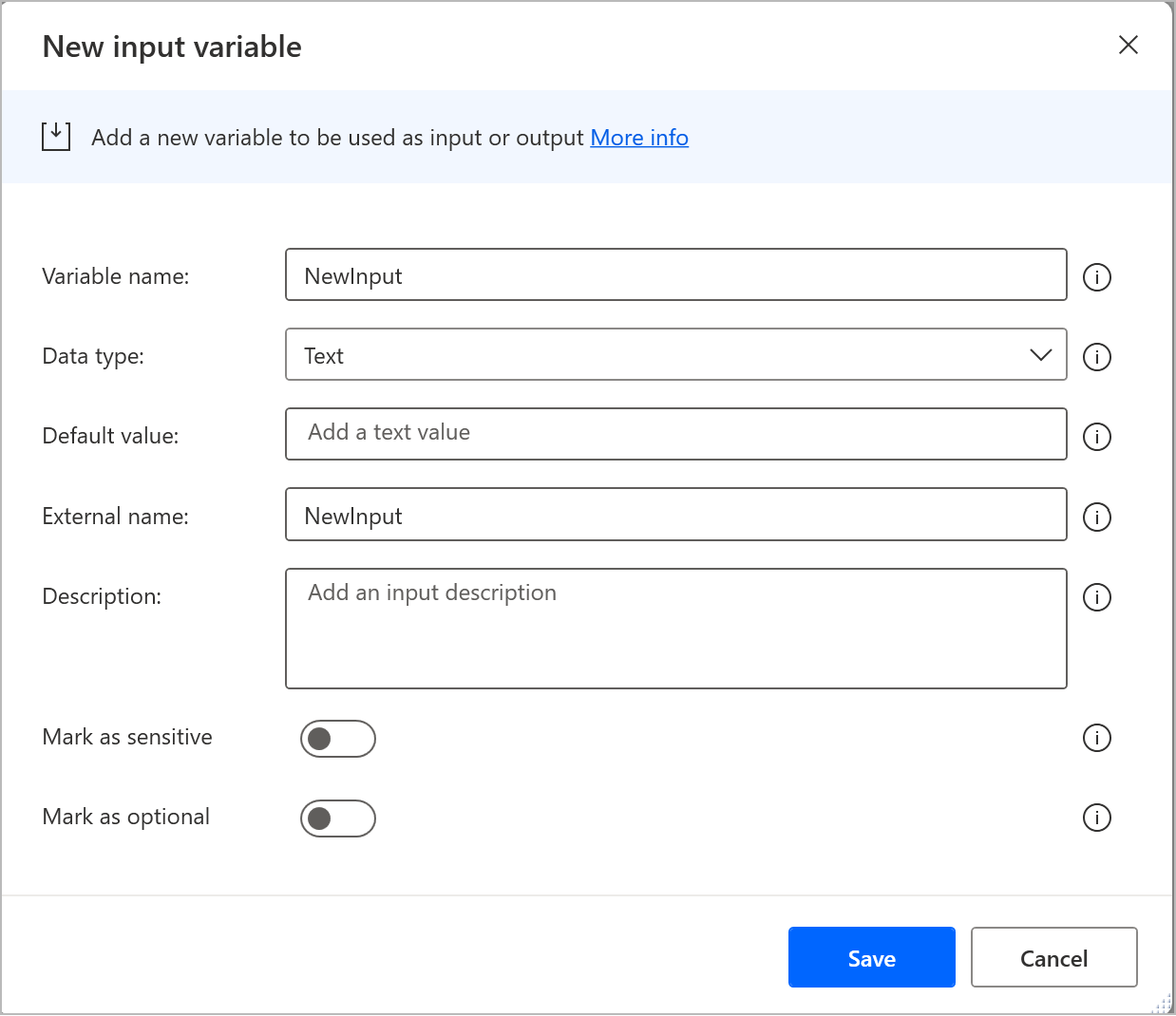
Когда вы запускаете классические потоки непосредственно через консоль, а не облачный поток, диалоговое окно Входные данные потока предлагает вам установить значения для входных переменных вручную. Для пользовательских объектов, списков и таблиц данных диалоговое окно позволяет заполнять значения с помощью визуального редактора или редактора JSON.
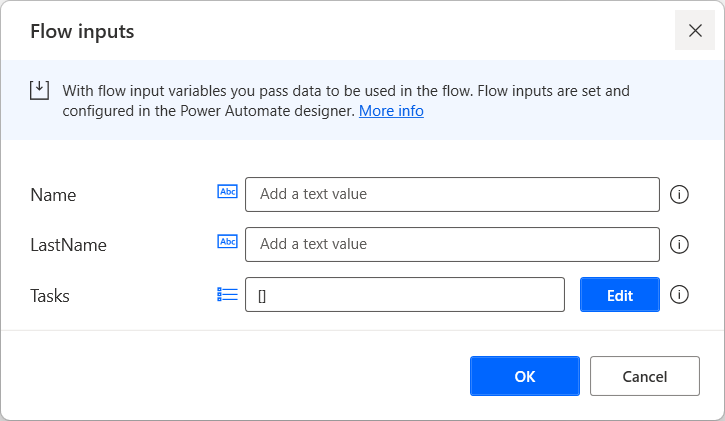
Создание выходной переменной
Для создания выходной переменной:
Выберите кнопку «плюс» (+) на панели переменных, затем Выходная.
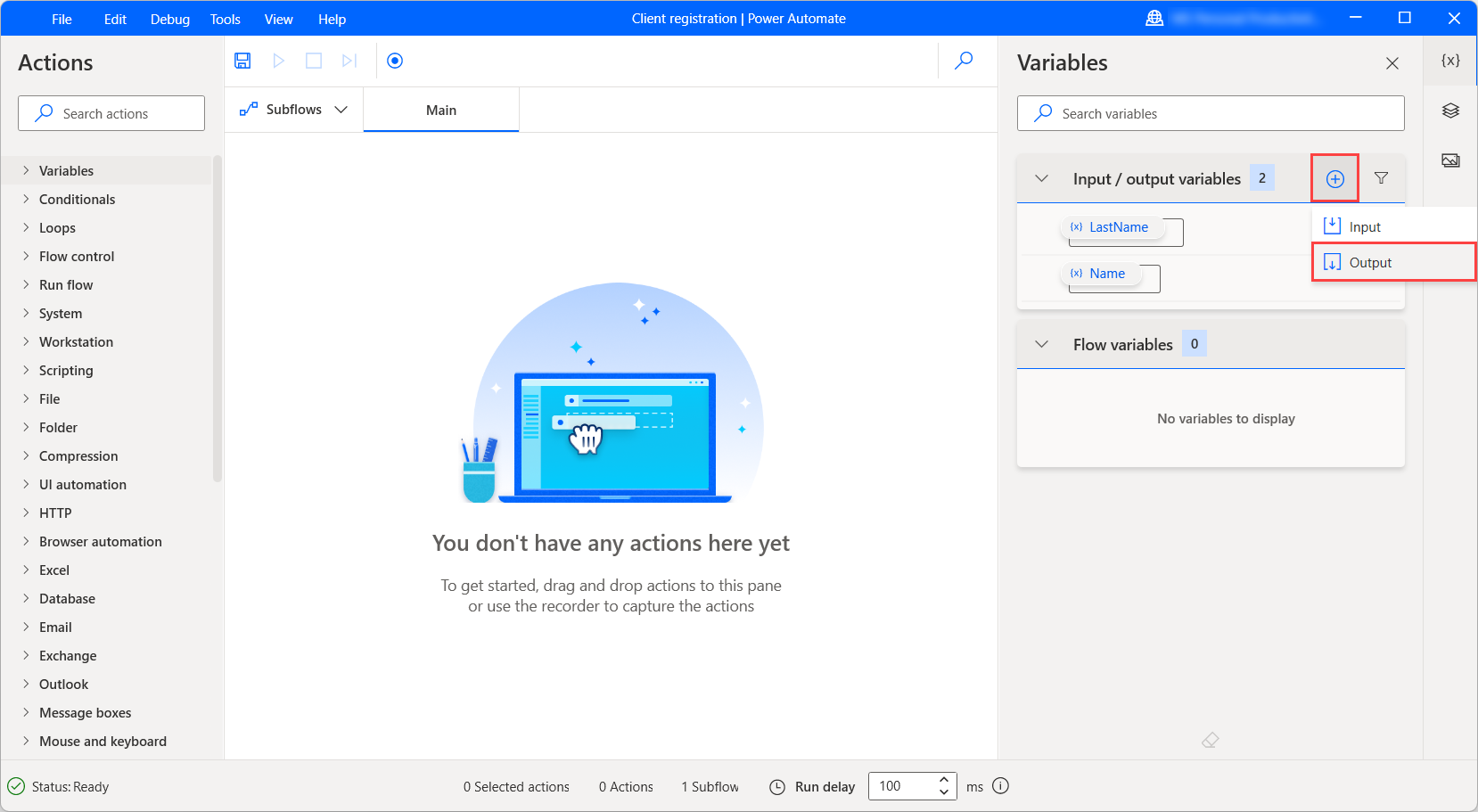
Когда появится диалоговое окно Новая выходная переменная, заполните следующие поля:
- Имя переменной: имя переменной в классическом потоке.
- Тип данных — тип переменной: текст, число, логическое значение, настраиваемый объект, список или таблица данных.
- Внешнее имя: внешнее имя — это имя, которое отображается в конструкторе облачных потоков.
- Описание: описание переменной, которая появляется в конструкторе облачных или классических потоков при вызове потока.
- Пометить как конфиденциальную: определяет, помечать переменную как конфиденциальную или нет. Вы можете найти информацию о конфиденциальный переменных в разделе Конфиденциальные переменные.
Заметка
Поля Имя переменной, Тип данных и Внешнее имя обязательны для создания выходной переменной.
Внимание
Если выбрать существующее имя переменной потока для новой выходной переменной, Power Automate предложит вам подтвердить объединение двух переменных. Непреднамеренное слияние может повлиять на функциональность вашего потока и вызвать ошибки. Кроме того, вы не можете использовать имя существующей входной или выходной переменной.
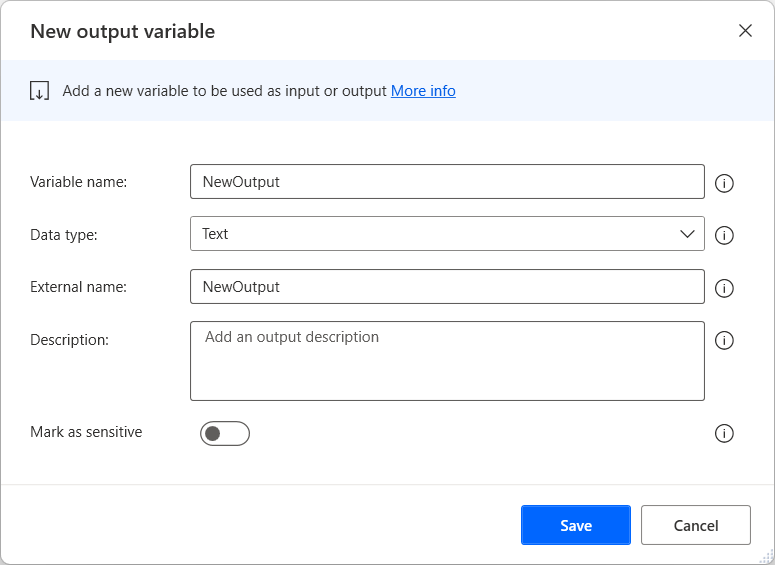
Управление входными и выходными переменными
Все созданные входные и выходные переменные доступны в соответствующем разделе панели переменных.
Вы можете использовать эту панель, чтобы переименовывать, обновлять, удалять, находить вхождения, закреплять и фильтровать каждую входную или выходную переменную. Фильтрация позволяет выбрать, применять ли ее к закрепленным переменным или нет.
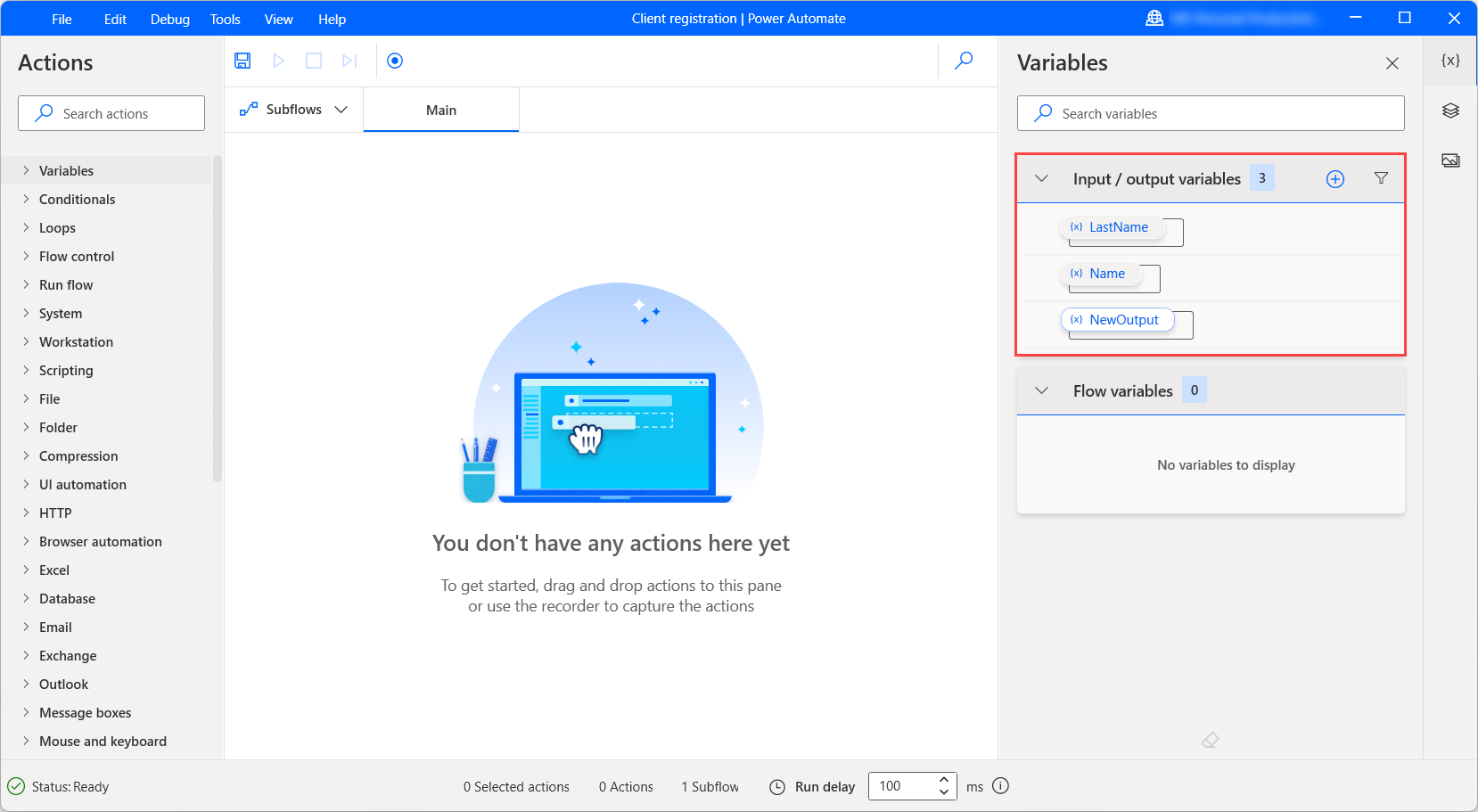
Чтобы обновить входную или выходную переменную:
Щелкните правой кнопкой мыши ее имя на панели переменных и выберите Изменить.
Внимание
Если попытаться переименовать входную или выходную переменную на существующее имя переменной потока, Power Automate предложит вам подтвердить объединение двух переменных. Непреднамеренное слияние может повлиять на функциональность вашего потока и вызвать ошибки. Кроме того, вы не можете использовать имя существующей входной или выходной переменной.
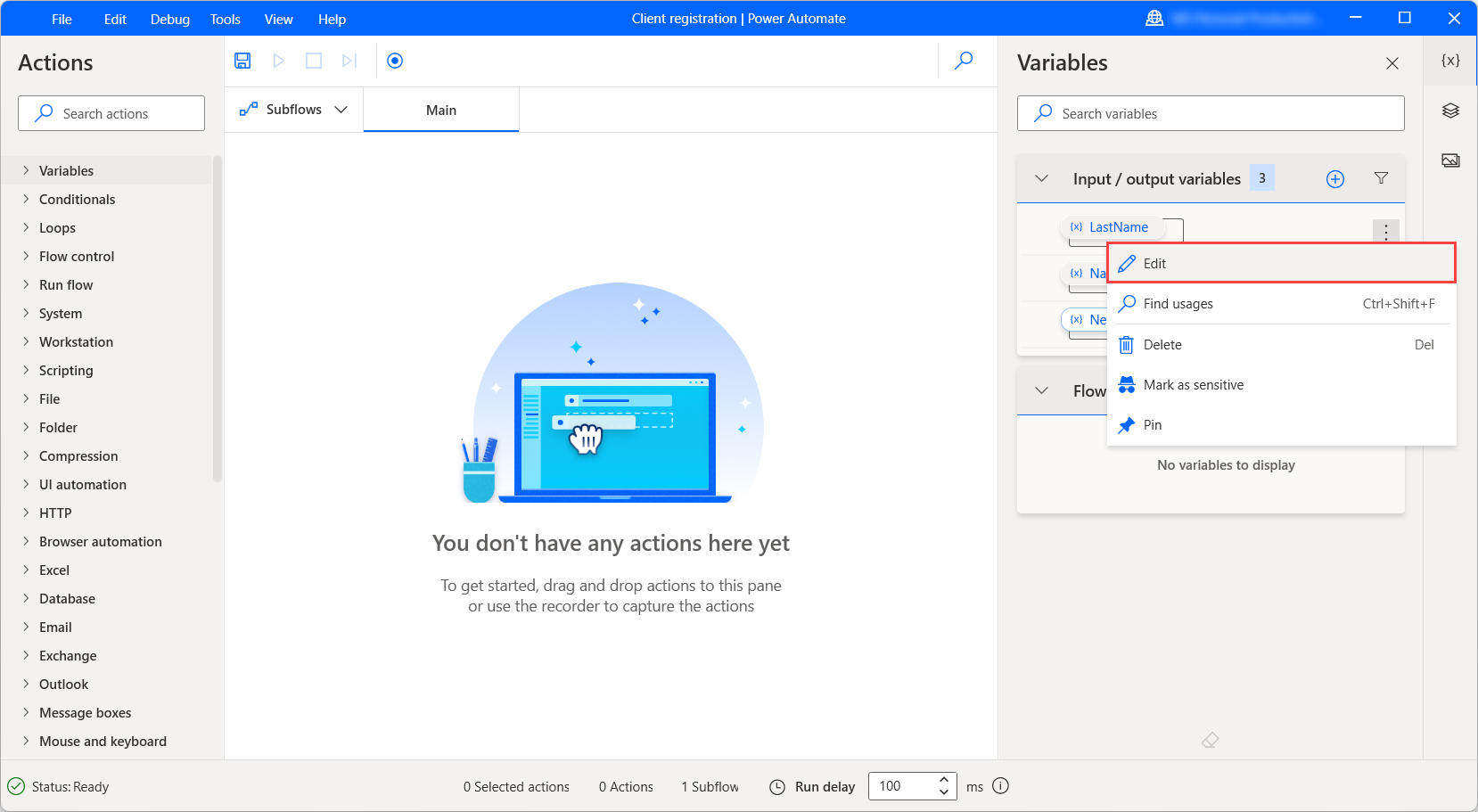
В диалоговом окне Изменить входную/выходную переменную обновите нужные поля и выберите Сохранить, чтобы применить изменения.

Конфиденциальные переменные
Внимание
Потоки, разработанные в более старых версиях Power Automate для компьютера (v.2.13 или более ранняя) остаются без функциональных возможностей конфиденциальных переменных, пока они не редактируются. Если вы запускаете существующие классические потоки из консоли или портала, не редактируя их, они сохраняют старое поведение и будут работать так же, как и раньше.
Чтобы применить новую функциональность, отредактируйте и сохраните потоки с помощью Power Automate для компьютеров версии 2.14 и выше. Power Automate преобразует прошлые зашифрованные входные переменные и зашифрованные переменные, созданные действием Получить пароль из CyberArk, в переменные текстового типа, помеченные как конфиденциальные.
Некоторые сценарии автоматизации обрабатывают конфиденциальную информацию и требуют специальной обработки переменных, которые хранят и используют конфиденциальные данные во время выполнения. Классические потоки поддерживают создание конфиденциальных переменных, значения которых маскируются во время отладки на панели переменных конструктора потоков.
Дополнительно, если вы вошли в систему с учетной записью организации уровня Премиум, значения конфиденциальных переменных не сохраняются в журналах выполнения на портале, когда классические потоки запускаются из консоли или облачных потоков.
Любая переменная может стать конфиденциальной, независимо от ее типа. Конфиденциальность применяется на уровне переменных, поэтому списки, строки данных, таблицы данных и пользовательские объекты становятся конфиденциальными в целом. Невозможно пометить элемент списка, столбец таблицы данных или свойство переменной как конфиденциальное в другой неконфиденциальной переменной.
Вы можете использовать, контролировать и обрабатывать конфиденциальные переменные в каждом действии без каких-либо ограничений, как и любую другую переменную. Кроме того, вы можете комбинировать их с другими переменными и включать их в выражения. В этом случае журналы обрабатывают все выражение как конфиденциальное.
Конструктор потоков обрабатывает конфиденциальность как маску, которую вы можете включать и выключать. Таким образом, вы можете демаскировать конфиденциальные переменные, чтобы увидеть их значения, и снова замаскировать их, чтобы скрыть их значения.
Внимание
Конфиденциальные переменные не предназначены для защиты жестко запрограммированных данных. Не следует жестко задавать в коде важные данные в виде простого текста, например пароли и PIN-коды, в свойствах таких действий, как Задать переменную, даже если указанные переменные помечены как конфиденциальные. Журналы классического потока будут защищены, но жестко заданные значения видны в модальном окне, а определение потока — в Microsoft Dataverse.
Дополнительные сведения о конфиденциальных входных данных в облачных потоках см. в разделе Управление конфиденциальными данными, такими как пароли.
Заметка
- Значение конфиденциальной переменной видно, когда вы отправляете ее за пределы классических потоков или отображается через действие Показать сообщение.
- Конфиденциальность не наследуется в переменных. Если вы добавите или назначите конфиденциальную переменную другой переменной, результирующая переменная не будет конфиденциальной по умолчанию. Исключение из этого правила применяется только к типам переменных учетных данных. Переменные учетных данных, создаваемые либо соответствующим действием, либо переназначением из другой переменной, всегда являются конфиденциальными, и их конфиденциальность обеспечивается. То же самое исключение также относится и к свойству "Password" типов переменных учетных данных.
- Пометка переменной как чувствительной скрывает ее значения из сводки действия Задать переменную.
- Входные данные действия Задать переменную не отображаются в журналах классического потока, если содержащиеся в нем переменные помечены как конфиденциальные.
- Маскирование конфиденциальных переменных во время отладки обеспечивает лишь базовую форму защиты для разработчиков от третьих лиц, смотрящих на их экраны.
Чтобы отметить переменную конфиденциальной, щелкните ее правой кнопкой мыши на панели переменных и выберите Пометить как конфиденциальную. Чтобы отменить конфиденциальность переменной, щелкните ее правой кнопкой мыши и выберите Пометить как неконфиденциальную.
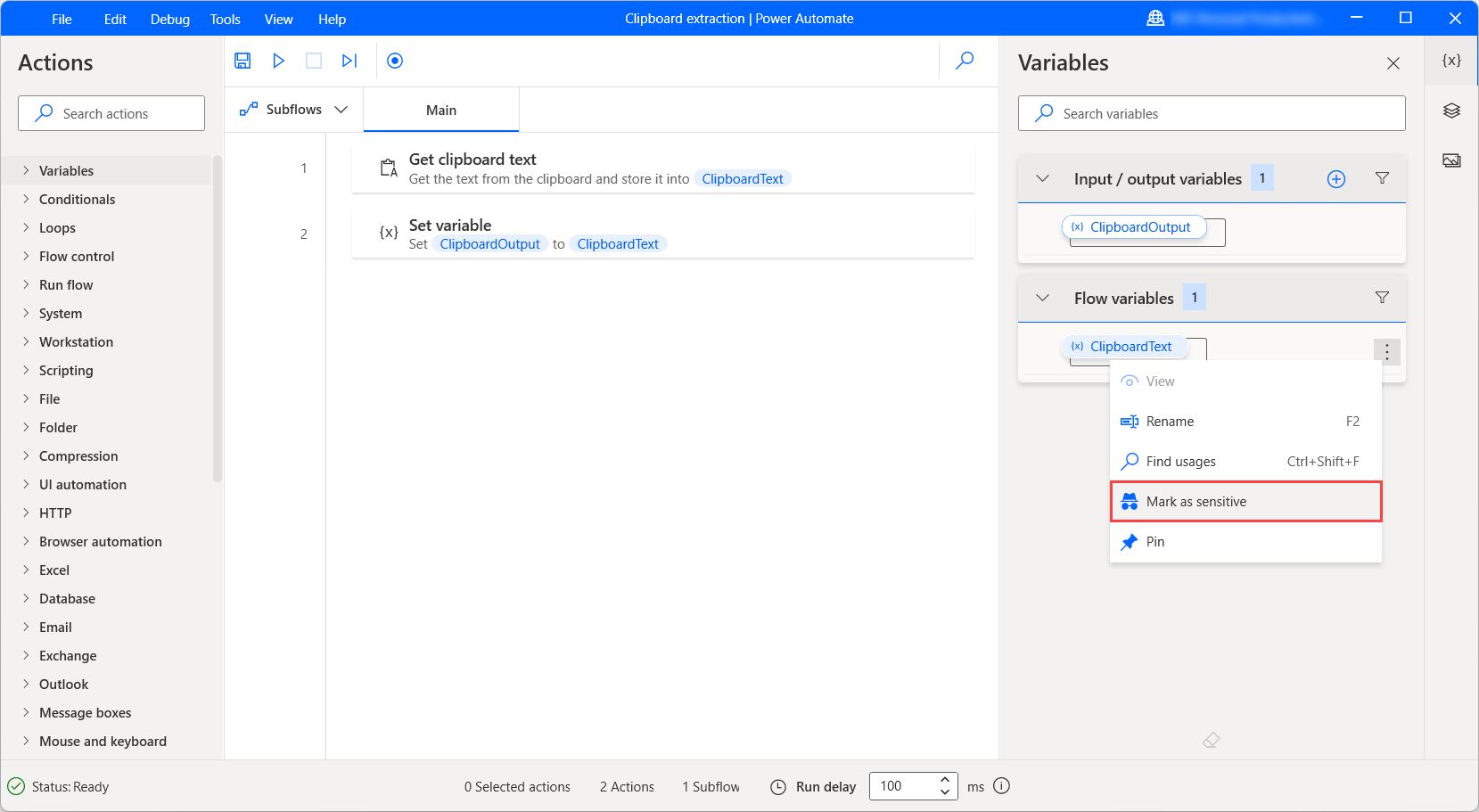
Помимо контекстных меню вы можете использовать специальный значок рядом с каждой переменной, чтобы пометить ее как конфиденциальную или неконфиденциальную.
![]()
Конфиденциальные входные и выходные переменные
При создании или редактировании входной или выходной переменной вы можете выбрать Пометить как конфиденциальную в соответствующем диалоговом окне, чтобы сделать ее конфиденциальной.
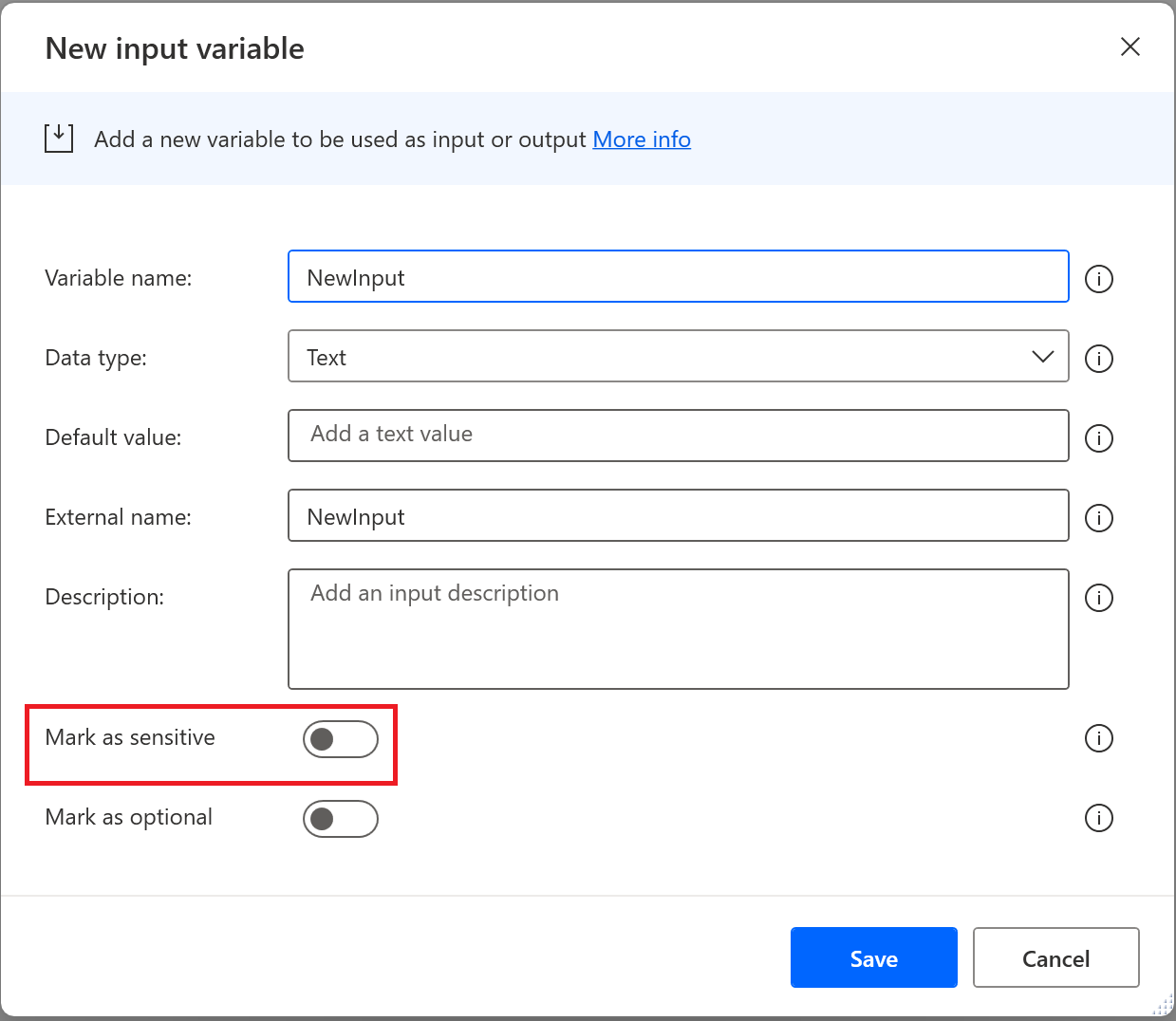
Значение по умолчанию входной переменной отображается в диалоговом окне создания или редактирования, когда включена конфиденциальность. Это значение существует только для целей тестирования и отладки, так как вам необходимо инициализировать каждый вход в рабочих запусках через портал или консоль. Значения по умолчанию не защищены в модальных окнах действий и определении потока в Dataverse.
С другой стороны, значение по умолчанию не видно в области переменных и в диалоговом окне Входные данных потока, которое появляется, когда вы запускаете классический поток с входными переменными через консоль.
Значок глаза для отображения значения недоступен, если вы не удалите текстовое значение по умолчанию и не предоставите новое. Новые значения видны при заполнении других типов данных, помимо текста.
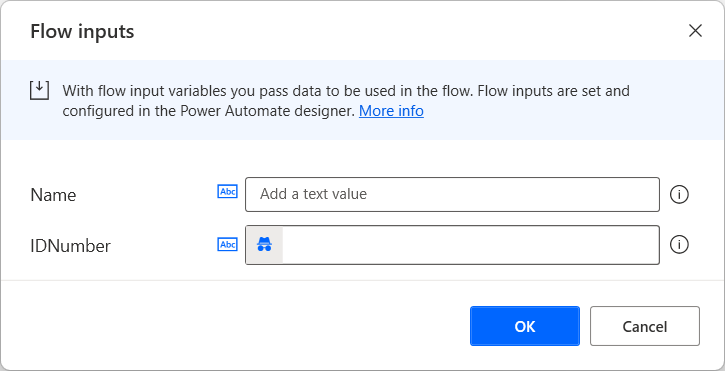
Необязательные входные переменные
При создании или редактировании входной или выходной переменной вы можете выбрать Пометить как необязательную в соответствующем диалоговом окне, чтобы сделать ее необязательной.
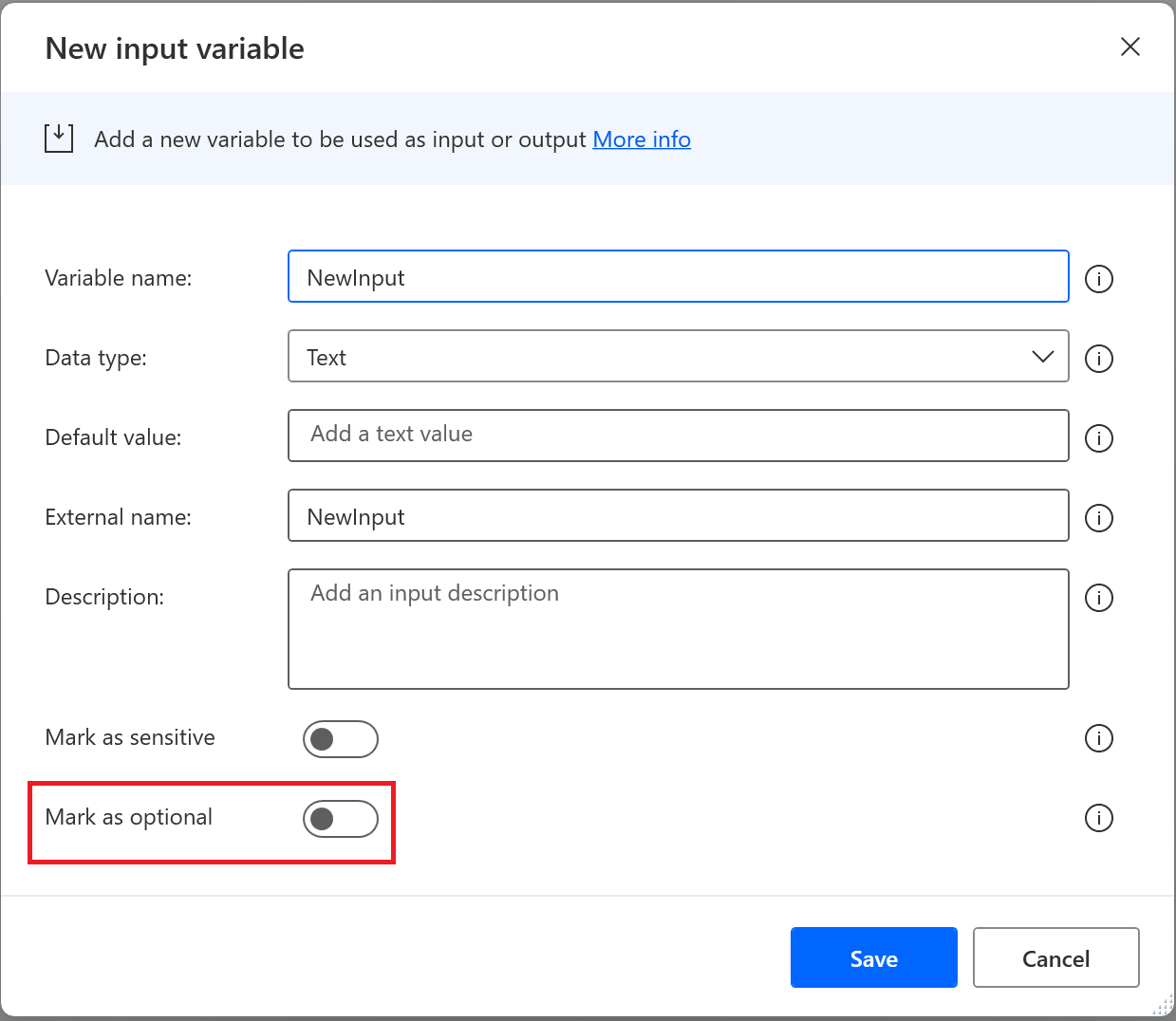
По умолчанию входные переменные являются обязательными, что означает, что вы должны предоставить следующее:
- Создаваемое значение по умолчанию, которое будет использоваться во время отладки (инициируемой консолью,) запускается, если вы не передадите другое значение.
- Значение соответствующего типа, обеспечивающее правильное выполнение.
Если входная переменная помечена как необязательная, оба вышеуказанных значения можно опустить, поскольку она может принимать пустые значения.
Установка значения по умолчанию для необязательных входных данных на пустое значение
Текстовые переменные
Чтобы установить значение по умолчанию для текстовой переменной на пустое, выполните следующие действия:
- Задайте для свойства Тип данных значение Текст.
- Включите элемент управления Отметить как необязательную.
- Убедитесь, что свойство Значение по умолчанию пусто.
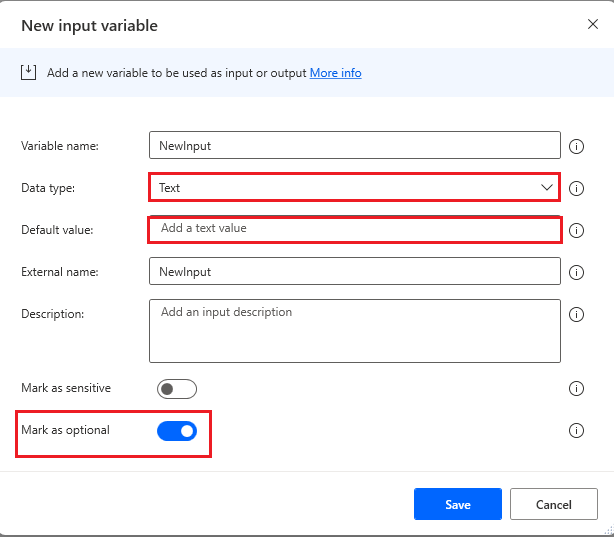
Пустые числовые входные данные
Чтобы установить значение по умолчанию для числовой переменной на пустое, выполните следующие действия:
- Задайте для свойства Тип данных значение Число.
- Включите элемент управления Отметить как необязательную.
- Убедитесь, что свойство Значение по умолчанию пусто.
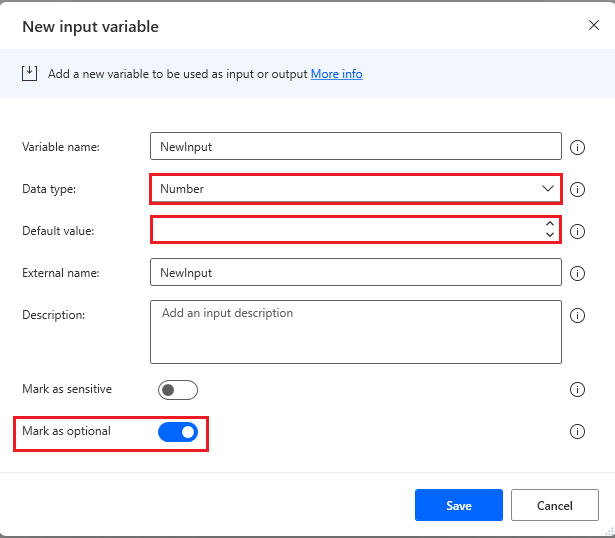
Ввод пустого логического значения
Чтобы установить значение по умолчанию для логической переменной на пустое, выполните следующие действия:
- Задайте для свойства Тип данных значение Логическое.
- Включите элемент управления Отметить как необязательную.
- Убедитесь, что для свойства Значение по умолчанию установлено значение <Пустое>.
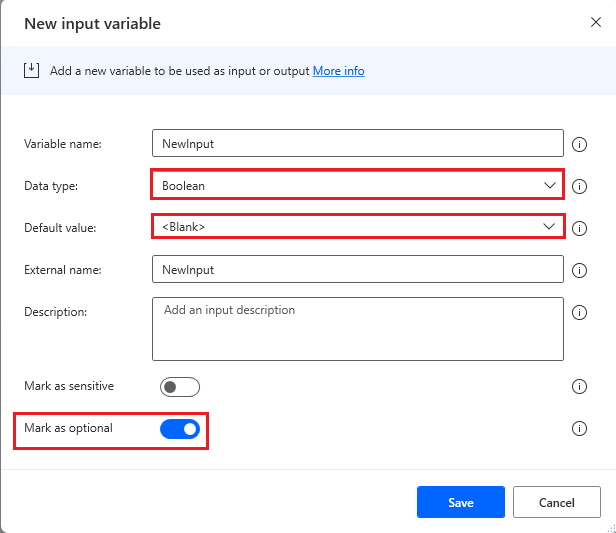
Ввод пустого значения для настраиваемого объекта
Чтобы установить значение по умолчанию для настраиваемого объекта на пустое, выполните следующие действия:
- Задайте для свойства Тип данных значение Настраиваемый объект.
- Включите элемент управления Отметить как необязательную.
- Убедитесь, что для свойства Значение по умолчанию установлено значение <Пустое>. Для этого выберите Изменить рядом со свойством и в окне Редактировать настраиваемый объект включите элемент управления Редактор JSON. Уделите все содержимое , а затем выберите Сохранить.
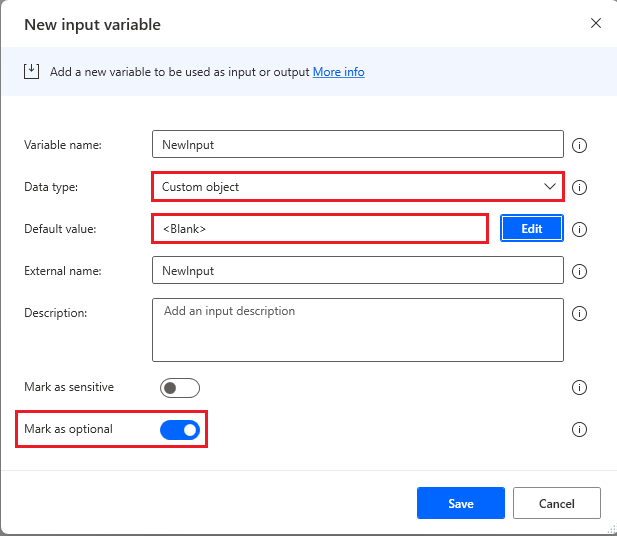
Ввод пустого значения для списка
Чтобы установить значение по умолчанию для списка на пустое, выполните следующие действия:
- Задайте для свойства Тип данных значение Список.
- Включите элемент управления Отметить как необязательную.
- Убедитесь, что для свойства Значение по умолчанию установлено значение <Пустое>. Для этого выберите Изменить рядом со свойством и в окне Редактировать список включите элемент управления Редактор JSON. Уделите все содержимое , а затем выберите Сохранить.
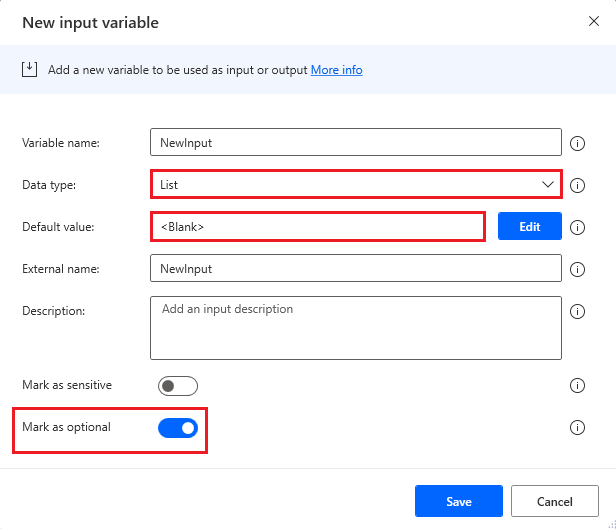
Ввод пустого значения для таблицы данных
Чтобы установить значение по умолчанию для таблицы данных на пустое, выполните следующие действия:
- Задайте для свойства Тип данных значение Таблица данных.
- Включите элемент управления Отметить как необязательную.
- Убедитесь, что для свойства Значение по умолчанию установлено значение <Пустое>. Для этого выберите Изменить рядом со свойством и в окне Редактировать таблицу данных включите элемент управления Редактор JSON. Уделите все содержимое , а затем выберите Сохранить.
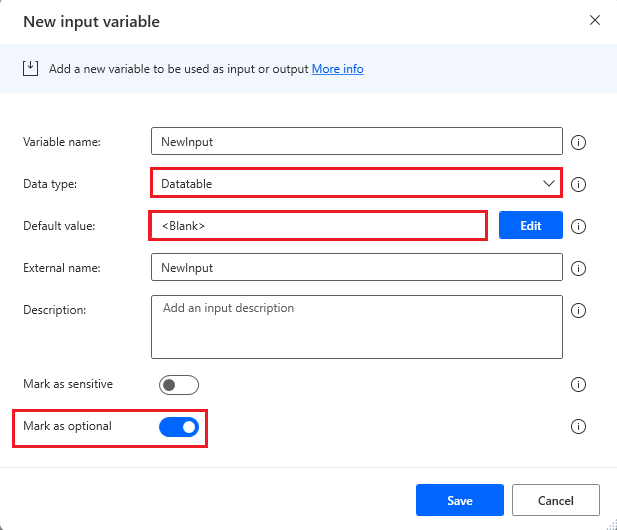
Редактирование переменных при отладке классического потока
В консоли дизайна Power Automate Desktop поддерживает редактирование общих типов переменных во время выполнения потока в отладчике. В настоящее время поддерживаемые типы данных включают текстовые, числовые значения, дату и время и логические значения.
Как редактировать переменные при запуске потока в отладчике
Есть два метода, которые вы можете использовать, чтобы начать вручную изменять значения переменных потока в консоли разработки.
Поместите точку останова в какой-то точке, прежде чем вы захотите изменить значение переменной потока. Запустите поток и подождите, пока поток не остановится в выбранной точке останова. Панель переменных потока находится в правом нижнем углу консоли — найдите имя переменной в списке и дважды щелкните рядом с ней, чтобы открыть средство просмотра переменных.
Измените числовое значение:
Откройте переменную, требующую редактирования, поместите курсор в поле ввода и вручную отредактируйте числовое значение. Кроме того, есть кнопки для увеличения или уменьшения значения от текущего значения справа от поля ввода в средстве просмотра переменных. Обратите внимание, что вы не можете изменить значение на что-либо, кроме числового.
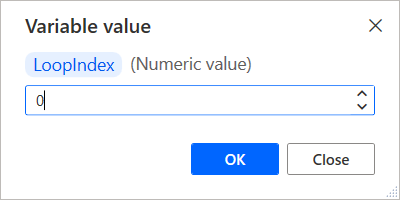
Измените текстовое значение:
Откройте переменную, требующую редактирования, поместите курсор в поле ввода и вручную отредактируйте текстовое значение. Есть флажок для переноса текста в поле ввода, что упрощает просмотр в редакторе. Переменные с текстовым значением принимают числа в качестве входных данных, но имейте в виду, что если вы измените это значение и попытаетесь передать его действию с входным параметром, который принимает только числовое значение, поток выдаст ошибку исключения, когда достигнет этой точки.
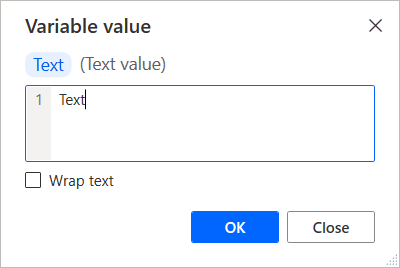
Изменение логического значения:
Откройте переменную, требующую редактирования, поместите курсор в поле ввода, затем вручную отредактируйте логическое значение. Используйте раскрывающийся список, чтобы выбрать true или false.
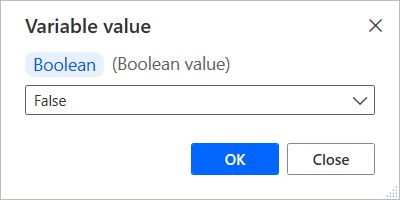
Изменение значения даты и времени:
Откройте переменную, требующую редактирования, поместите курсор в поле ввода и вручную отредактируйте значение даты и времени. Если вы введете неприемлемое значение, в средстве просмотра переменных появится предупреждающее сообщение.
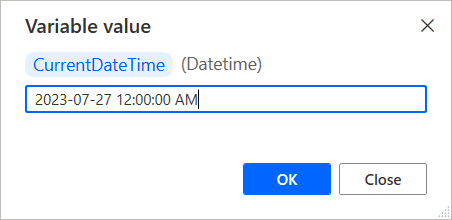
Известные проблемы и ограничения
Проблема: потоки, созданные или отредактированные с помощью Power Automate для компьютеров версии 2.14 и выше несовместимы со старыми версиями Power Automate для компьютера. Вы не можете использовать старые версии Power Automate для компьютера, чтобы открыть или запустить эти потоки.
Обходные пути: нет.